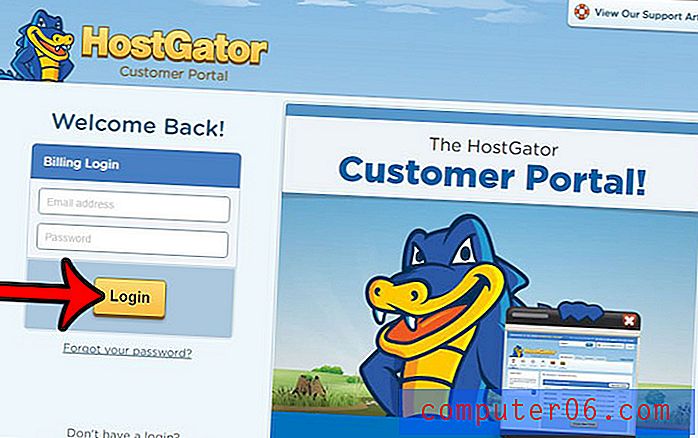Hvordan endre Decimal Separator i Excel 2013
Det kan være lurt å lære hvordan du endrer desimalskiller i Excel 2013 hvis du finner ut at arbeidsplassen din eller skolen krever at du bruker noe annet for å identifisere et desimal, for eksempel komma. Dette er en situasjon som av og til kan dukke opp når du formaterer et regneark som vil bli lest og sett av andre, så det er nyttig å vite hvor du skal gå for å gjøre denne endringen.
Guiden vår vil lære deg hvordan du endrer standard desimalpunkt til et annet symbol du velger, som vil endre måten dataene blir presentert på i cellene i Excel-regnearket.
Bruk en annen desimal separator i Excel 2013
Trinnene nedenfor kommer til å endre alle desimalseparatorene dine i Excel 2013. Dette er ikke spesifikt for bare valuta- eller regnskapsformaterte celler. Enhver celle som inneholder en desimal separator, uavhengig av formatering, vil erstattes med hva du velger å bruke i stedet for et desimalpunkt. Legg merke til at å legge inn et tall med et desimalpunkt etter å ha gjort denne endringen (eks - 12.34) kan føre til vanskeligheter med å utføre formler. Du må angi det tallet med symbolet som du brukte for å erstatte desimalpunktet (eks - hvis jeg valgte et komma i stedet, ville jeg trenge å oppgi tallet som 12, 34).
Trinn 1: Åpne Excel 2013.
Trinn 2: Klikk på Fil- fanen øverst til venstre i vinduet.

Trinn 3: Klikk på Alternativer nederst i kolonnen på venstre side av vinduet.
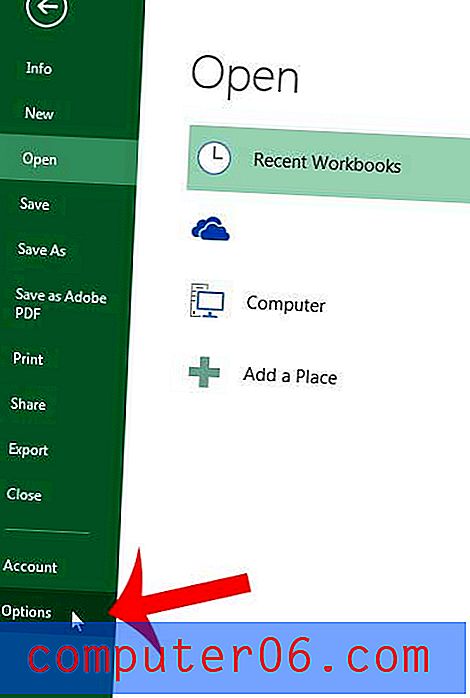
Trinn 4: Klikk på alternativet Avansert i venstre kolonne i vinduet Excel-alternativer .
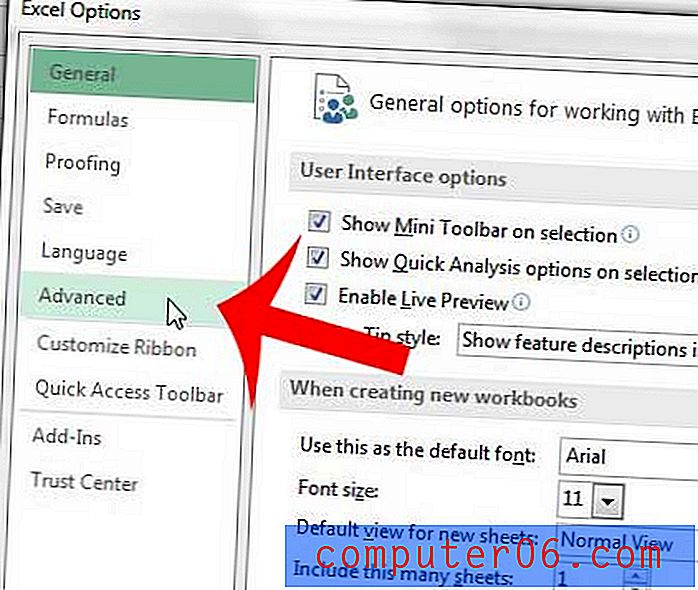
Trinn 5: Klikk på boksen til venstre for Bruk systemseparatorer for å fjerne merket, og bytt deretter ut "." i Decimal-separatorfeltet med hvilket symbol du vil bruke i stedet.
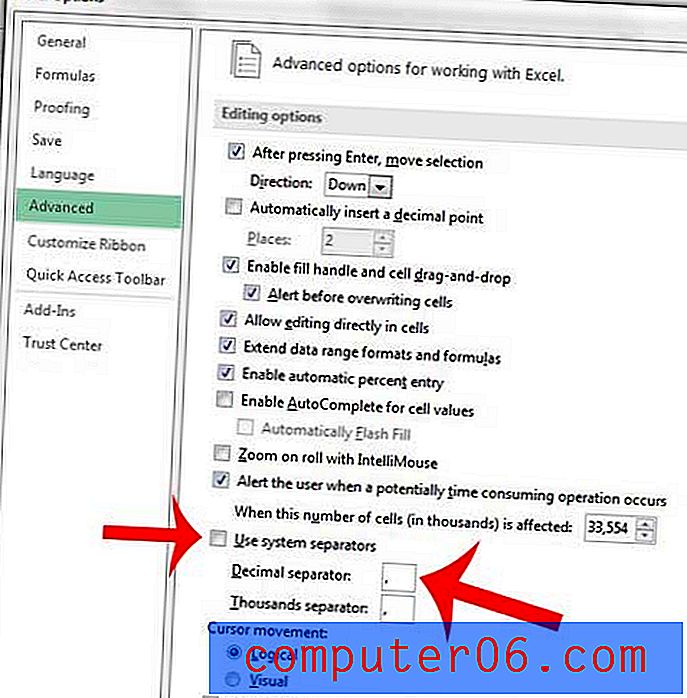
Klikk på OK- knappen nederst i vinduet for å lagre og anvende endringene.
Hvis denne endringen har en negativ innvirkning på utseendet til regnearket, kan du alltid gå tilbake til dette stedet og endre innstillingene tilbake til standardinnstillingen.
Må du bruke rør i stedet for komma for å avgrense CSV-filene dine? Denne artikkelen vil vise deg hvordan du gjør den endringen på en Windows 7-datamaskin.